המדריך למשתמש ב-Keynote ב-Mac
- ברוכים הבאים
- זכויות יוצרים

הדגשת תאים באופן מותנה ב‑Keynote ב‑Mac
ניתן להגדיר את Keynote לשנות מראה של תא או של המלל בתא כאשר הערך בתא עונה על תנאים מסוימים. לדוגמא, ניתן לצבוע תאים באדום אם הם מכילים מספר שלילי. על‑מנת לשנות את המראה של תא בהתבסס על הערך הקיים בו, צור/י כלל הדגשה מותנית.
הוספת כלל הדגשה
בסרגל הצד
 ״עיצוב״, לחץ/י על הכרטיסייה ״תא״.
״עיצוב״, לחץ/י על הכרטיסייה ״תא״.לחץ/י על ״הדגשה מותנית״ ולאחר מכן על ״הוסף כלל״.
לחץ/י על סוג כלל (לדוגמא, אם ערך התא יהיה תאריך, בחר/י ״תאריכים״) ולאחר מכן לחץ/י על כלל.
גלול/י כדי לראות אפשרויות נוספות.
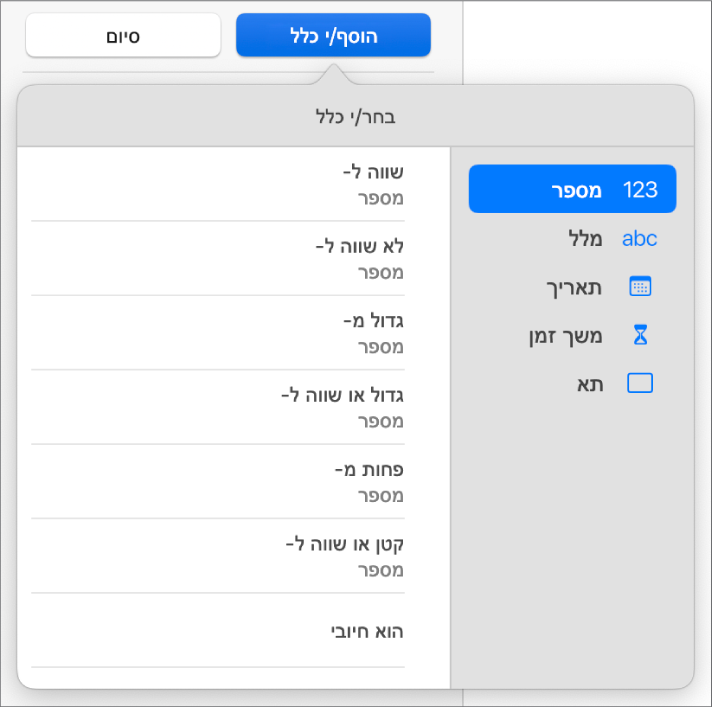
הזן/י ערכים עבור הכלל.
לדוגמא, אם בחרת בכלל ״התאריך חל לאחר״, הזן/י ערכים שמציינים אחרי איזה תאריך צריך להופיע התאריך שבכלל.
לחץ/י על
 לשימוש בהפניה לתאים. הפניה לתא מאפשרת לך להשוות את ערך התא לערך של תא אחר; למשל, תוכל/י להדגיש תא כאשר הערך שלו גדול מערך של תא אחר. לחץ/י על תא כדי לבחור בו, או הזן/י את הכתובת שלו בטבלה (לדוגמא, F1).
לשימוש בהפניה לתאים. הפניה לתא מאפשרת לך להשוות את ערך התא לערך של תא אחר; למשל, תוכל/י להדגיש תא כאשר הערך שלו גדול מערך של תא אחר. לחץ/י על תא כדי לבחור בו, או הזן/י את הכתובת שלו בטבלה (לדוגמא, F1).לחץ/י על התפריט הקופצני ובחר/י סגנון מלל, כמו עבה או נטוי, או מילוי תא, כמו אדום או ירוק.
תוכל/י לבחור ב״סגנון מותאם אישית״ לבחירת צבע גופן, עובי גופן ומילוי תא משלך.
לחץ/י על ״סיום״.
הערה: אם תא תואם לכמה כללים, המראה שלו ישתנה בהתאם לכלל הראשון ברשימה. כדי לשנות את הסדר של כללים, גרור/י את שם הכלל מעלה או מטה ברשימה.
חזרה על כלל הדגשה
לאחר הוספת כלל הדגשה מותנית לתא, ניתן להחיל כלל זה גם על תאים אחרים.
בחר/י את התא עם הכלל שעליו ברצונך לחזור ואת התאים שאליהם ברצונך להוסיף את הכלל.
בסרגל הצד
 ״עיצוב״, לחץ/י על הכרטיסייה ״תא״.
״עיצוב״, לחץ/י על הכרטיסייה ״תא״.לחץ/י על ״הצג כללי הדגשה״ ולאחר מכן על ״שלב כללים״.
מחיקת כלל הדגשה
בחר/י את התא עם הכללים שברצונך למחוק.
בסרגל הצד
 ״עיצוב״, לחץ/י על הכרטיסייה ״תא״.
״עיצוב״, לחץ/י על הכרטיסייה ״תא״.לחץ/י על ״הצג כללי הדגשה״ ובצע/י אחת מהפעולות הבאות:
מחיקת כל הכללים עבור התאים הנבחרים: לחץ/י על
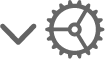 בחלקו התחתון של סרגל הצד ולאחר מכן לחץ/י על ״נקה את כל הכללים״.
בחלקו התחתון של סרגל הצד ולאחר מכן לחץ/י על ״נקה את כל הכללים״.מחיקת כלל מסוים: העבר/י את המצביע מעל לכלל ולאחר מכן לחץ/י על
 .
.הסרת כלל מכל התאים המשתמשים בו: לחץ/י על
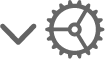 בתחתית סרגל הצד, בחר/י באפשרות ״בחר תאים בעלי כללים תואמים״, הזז/י את המצביע מעל לכלל ולאחר מכן לחץ/י על
בתחתית סרגל הצד, בחר/י באפשרות ״בחר תאים בעלי כללים תואמים״, הזז/י את המצביע מעל לכלל ולאחר מכן לחץ/י על  בפינה הימנית העליונה.
בפינה הימנית העליונה.